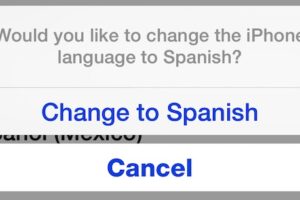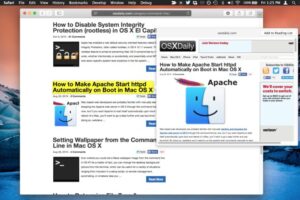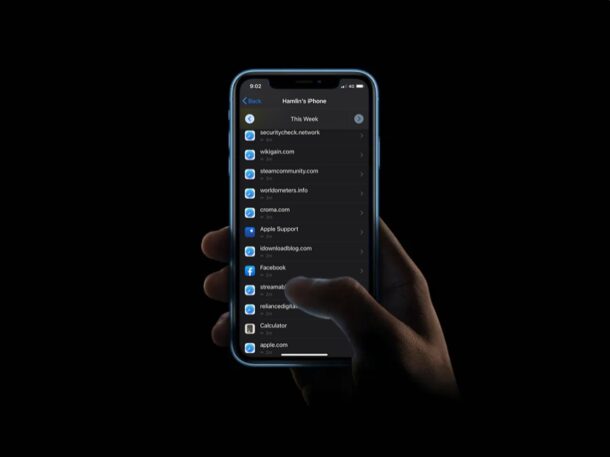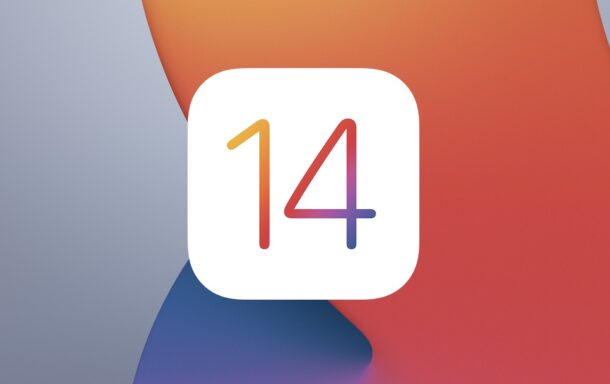Dépannage de l'erreur "Impossible de télécharger l'élément" sur iPhone
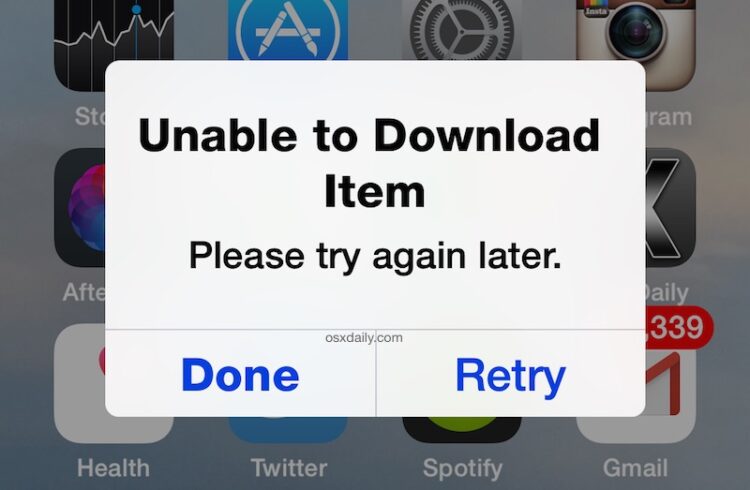
Si vous êtes un utilisateur d'iPhone, vous avez peut-être rencontré un message d'erreur plutôt déroutant sur iOS qui dit "Impossible de télécharger l'élément. Veuillez réessayer plus tard," avec les options "Terminé" et "Réessayer". Ce qui rend ce message d'erreur étrange, c'est qu'il apparaît de manière aléatoire, sans qu'une tentative spécifique de téléchargement ou de mise à jour ne le déclenche.
Alors, que devez-vous faire si vous recevez ce message d'erreur sur votre iPhone ou iPad de manière aléatoire, parfois même de manière répétée? En supposant que vous n'avez pas essayé de télécharger quoi que ce soit (et si vous l'avez fait et que vous avez reçu ce message, vérifiez simplement votre connexion réseau et réessayez - cela devrait être la fin), appuyez simplement sur "Terminé", et le message devrait disparaître. Si vous appuyez sur "Réessayer", le message d'erreur peut souvent revenir encore et encore. Si vous voyez immédiatement à nouveau le message d'erreur "Impossible de télécharger", essayez les étapes suivantes:
- Ouvrez le Centre de contrôle et activez le mode Avion.
- Appuyez sur "Terminé" pour fermer l'erreur.
- Attendez environ 15 secondes, puis désactivez le mode Avion.
Cela devrait résoudre le problème, et vous ne verrez probablement plus le message d'erreur.
Il y a plusieurs explications possibles pour le message "Impossible de télécharger l'élément" dans iOS, la plupart d'entre elles étant liées à iTunes Match, iBooks, ou la fonction de mise à jour automatique dans iOS qui télécharge des applications, de la musique, et des médias. Cependant, la désactivation de cette fonction peut toujours entraîner l'apparition du message d'erreur. Certains utilisateurs ont également lié le message d'erreur à l'étrange album de U2, mais là encore, ce n'est pas constant. La seule chose constante à propos de ce message d'erreur est son incohérence, ce qui suggère qu'il pourrait s'agir plus d'un bug que de toute autre chose.
Si vous avez rencontré ce message pour une raison légitime ou de manière inattendue et que vous avez découvert la raison ou une autre solution que l'astuce du mode Avion mentionnée ci-dessus, faites-le nous savoir dans les commentaires!
Impossible d'installer des applications d'entreprise sur iPhone
Un autre problème auquel les utilisateurs ont été confrontés est l'incapacité d'installer des applications d'entreprise sur un iPhone spécifique. Alors que les applications se téléchargent, l'icône devient sombre, et un message d'erreur apparaît lors de la tentative d'ouverture de l'application. L'utilisateur a confirmé que le fichier IPA, les profils de provisionnement, le certificat et les liens de manifeste sont fonctionnels, car les applications peuvent être installées sur d'autres appareils. L'utilisateur soupçonne que certains paramètres sur l'iPhone spécifique peuvent bloquer les applications d'entreprise.
Malgré plusieurs redémarrages, la vérification de l'espace de stockage, l'installation d'applications de l'App Store, la suppression et la réinstallation de l'application, et la garantie que l'heure et la date sont réglées automatiquement, le problème reste non résolu. Il est à noter que l'option Développeur et l'option Gestion de l'appareil n'apparaissent pas dans les paramètres après le téléchargement de l'application.
Pour résoudre ce problème, suivez ces étapes:
- Redémarrez votre iPhone: Parfois, un simple redémarrage peut résoudre les petits problèmes logiciels.
- Vérifiez l'espace de stockage disponible: Assurez-vous que votre iPhone dispose de suffisamment d'espace libre pour accueillir l'installation de l'application.
- Installez une application de l'App Store: Essayez d'installer une application régulière de l'App Store pour voir si elle s'installe avec succès. Cela peut aider à déterminer si le problème est spécifique aux applications d'entreprise.
- Réinitialisez les paramètres réseau: Allez dans Paramètres > Général > Réinitialiser > Réinitialiser les paramètres réseau. Cela réinitialisera tous les paramètres liés au réseau sur votre iPhone, y compris les paramètres Wi-Fi et de données cellulaires. Notez que vous devrez vous reconnecter aux réseaux Wi-Fi par la suite.
- Contactez votre service informatique: Si vous installez des applications d'entreprise à des fins professionnelles, contactez votre service informatique pour obtenir de l'aide. Ils peuvent avoir des instructions spécifiques ou des configurations requises pour une installation réussie.
Si le problème persiste après avoir essayé ces étapes, il est recommandé de contacter le support Apple ou l'administrateur de votre appareil pour obtenir une assistance supplémentaire.
Problème de connectivité WhatsApp
Bien que le contenu extrait ne fournisse pas de détails spécifiques sur le problème de connectivité WhatsApp, il n'est pas rare que les utilisateurs rencontrent des problèmes de connectivité occasionnels avec l'application. Si vous rencontrez des problèmes avec WhatsApp, voici quelques étapes générales de dépannage que vous pouvez essayer:
- Vérifiez votre connexion internet: Assurez-vous que vous avez une connexion internet stable, soit par Wi-Fi, soit par données cellulaires.
- Redémarrez votre appareil: Un simple redémarrage peut souvent résoudre les problèmes temporaires et rétablir la connectivité.
- Mettez à jour WhatsApp: Assurez-vous d'avoir la dernière version de WhatsApp installée sur votre appareil. Les versions obsolètes peuvent avoir des problèmes de compatibilité.
- Videz le cache de l'application (uniquement pour Android): Si vous utilisez un appareil Android, vous pouvez essayer de vider le cache de l'application en allant dans Paramètres > Applications > WhatsApp > Stockage > Vider le cache.
- Réinstallez WhatsApp: Si tout le reste échoue, vous pouvez désinstaller WhatsApp de votre appareil et le réinstaller à partir de l'app store respectif.
Si le problème persiste, il est conseillé de contacter le support de WhatsApp ou de consulter leur documentation officielle pour obtenir une assistance supplémentaire.
En conclusion, l'erreur "Impossible de télécharger l'élément" sur les appareils iOS peut être résolue en suivant les étapes mentionnées ci-dessus. De plus, le problème d'installation des applications d'entreprise sur un iPhone spécifique peut être résolu en essayant les étapes de dépannage fournies. Pour les problèmes de connectivité WhatsApp, assurez-vous d'une connexion internet stable, mettez à jour l'application, et envisagez de vider le cache de l'application ou de la réinstaller si nécessaire. Si les problèmes persistent, il est recommandé de chercher une assistance supplémentaire auprès des canaux de support respectifs.